Jaký je proces WindowServer a proč to běží na svém počítači Mac?

Při kontrole sledování aktivity jste si všimli, že se něco nazývá WindowServer příležitostně přebírá moc CPU. Je tento proces bezpečný?
SOUVISEJÍCÍ: Co je to proces a proč to běží na mém Macu?
Tento článek je součástí našeho pokračujícího seriálu vysvětlujícího různé procesy nalezené v Activity Monitoru jako kernel_task, hidd, mdsworker, installd a mnoho dalších. Nevíte, jaké jsou tyto služby? Lepší počáteční čtení!
WindowServer je jádrová součást aplikace macOS a spojení mezi vašimi aplikacemi a displejem. Pokud uvidíte něco na obrazovce počítače Mac, WindowServer to tam dal. Každé okno, které otevřete, všechny webové stránky, které procházíte, hra, kterou hrajete - WindowServer "kreslí" všechno na obrazovce. Více informací naleznete v příručce pro vývojáře společnosti Apple, pokud jste technicky nakloněni, ale není to lehké čtení.
Z velké části jen víte, že WindowServer je to, co MacOS a každá aplikace, která na něm běžíte, zobrazit věci na obrazovce. Je to naprosto bezpečné.
Proč WindowServer používá tolik CPU?
Jak jsme již řekli, každá aplikace komunikuje s WindowServerem, aby kreslil věci na displeji. Pokud aplikace WindowServer využívá velké množství procesoru, pokuste se ukončit aplikace a zjistit, zda poklesne. Pokud se po ukončení určitého programu zobrazí obzvláště velký pokles, je tento program pravděpodobně zodpovědný za vysoké využití CPU.
Do jisté míry je to normální: programy, které neustále mění, co se zobrazuje na obrazovce, použijí WindowServer celkem trochu, což znamená, že využijí vyšší výkon CPU. Takže má smysl, aby hry, editory videa a další neustále osvěžující aplikace způsobily špičku v používání procesoru WindowServer.
Řekněme, že někdy chyba v softwaru může způsobit nadměrné využití procesoru WindowServer. Pokud si všimnete tohoto vzoru a nemyslím si, že by aplikace měla způsobit, že by to bylo velkým špičkou v používání procesoru WindowServer, zvážit kontakt s vývojářem. Možná jste nalezli problém, který mohou odstranit.
SOUVISEJÍCÍ: 10 Rychlé způsoby, jak urychlit pomalý Mac
Pokud WindowServer stále využívá hodně energie, i když nemáte nic moc , máte ještě několik věcí, které můžete vyzkoušet. Nejprve zkontrolujte článek o urychlení pomalého Macu, zejména část o snížení průhlednosti. Tuto volbu najdete v části Systémové předvolby> Dostupnost> Displej a je známo, že se sníží využití procesoru WindowSever, zejména u starších počítačů Mac.
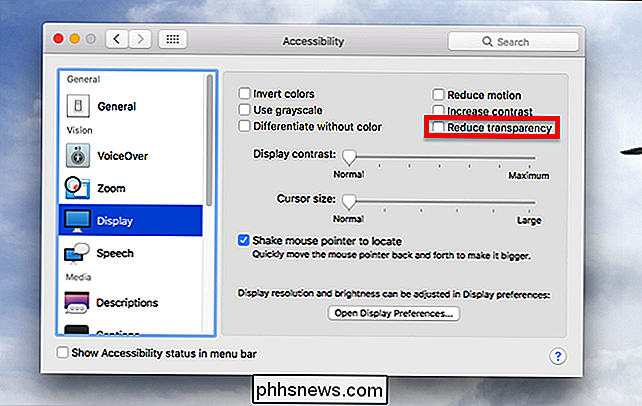
Můžete také zkusit zavřít nepotřebná okna a zajistit, aby na vašem počítači nebylo příliš mnoho ikon desktopu a snížení počtu stolních počítačů, které používáte při kontrole mise. Pokud žádné z těchto kroků nefunguje, zvážit obnovení NVRAM; které mohou pomoci v některých případech.
Ještě jedna věc, kterou je třeba mít na paměti: pokud používáte více monitorů, WindowServer použije více výkonu CPU, aby nakreslil více displejů. Čím více zobrazení přidáte, tím pravdivější je.
Fotografický kredit: Hamza Butt

Jaké objektivy bych měl koupit pro svůj fotoaparát Canon?
Největší výhodou je, že DSLR mají přes smartphony a kompaktní fotoaparáty výměnné čočky, které vyhovují tomu, co se snažíte střílet. Ať už chcete objektiv, který může rozostřit pozadí pro skvělé portréty nebo něco, co vám umožní přiblížit se k akci, bude k dispozici jedno. Objektivy jsou však drahé. S tolika možností, musíte se ujistit, že dostanete ten správný pro vaše potřeby.

Jak rychle přenést soubory z počítače do telefonu s portálem
Všichni jsme měli ten okamžik, kdy potřebujeme soubor v našem telefonu, který se náhodou nachází v počítači. Nyní máte několik způsobů, jak to udělat: zasílejte si to, uložte jej do úložiště v cloudu, jako je Dropbox, nebo ho dokonce přeneste pomocí kabelu USB. Ale je tu rychlejší a jednodušší způsob.



